YouTube als den iPhone Klingelton erstellen
YouTube ist für Musikliebhaber ein Paradies für die Suche nach ihren Lieblingssongalben. Und Sie können personalisierte Klingeltöne erstellen, indem Sie sie in ein Audioformat konvertieren und später bearbeiten. Allerdings ist das Einstellen eines Klingeltons auf dem iPhone kein Kinderspiel. Daher müssen Sie die folgenden Schritte befolgen, um die Aufgabe zu erleichtern.
Hinweis:
Das Herunterladen und Konvertieren von urheberrechtlich geschützten YouTube-Videos verstößt gegen die Nutzungsbedingungen von YouTube. Kopieren Sie daher keine Inhalte, ohne die Erlaubnis des Urheberrechtsinhabers einzuholen.
Teil 1: Erster Schritt: Laden Sie YouTube als MP3 herunter
Bevor Sie das Tutorial zum Einfügen eines benutzerdefinierten Klingeltons auf das iPhone kennen, müssen Sie Ihre YouTube-Videos im MP3-Format herunterladen. Hier finden Sie den besten YouTube-zu-MP3-Konverter sowie ein YouTube-zu-iPhone-Klingelton-Tool. Lasst uns erkunden!
Der beste YouTube-zu-MP3-Konverter im Jahr 2023
HitPaw Video Converter ist benutzerfreundlich und glaubwürdig und umfassende Software, die Ihnen hilft, ein YouTube-Video direkt in das MP3- und MP4-Format zu konvertieren. Darüber hinaus können Sie die Konvertierungsfunktion nutzen, um iPhone-Klingeltöne aus verschiedenen Audio- und Videoformaten wie FLAC, MOV, WAV, M4R usw. zu erstellen. Außerdem können Windows-Benutzer iTunes-Musik, Apple Music und Audible Books konvertieren, um sie mit iPhones kompatibel zu machen .

- Unterstützt mehrere Audioformate für die Dateikonvertierung
- Ermöglicht das Herunterladen der YouTube-Videos mit einem Klick in MP3
- Extrahieren Sie die Audiospur aus den heruntergeladenen Videos
- Reduzieren Sie die Audiolänge und ändern Sie die Wiedergabegeschwindigkeit
- Spielen Sie die Audiodatei mit dem integrierten Mediaplayer ab
Hier ist eine Schritt-für-Schritt-Anleitung zum Herunterladen von YouTube-Klingeltönen im iPhone-Klingeltonformat (MP3) mit HitPaw Video Converter:
-
Schritt 1. Sobald Sie mit der Installation dieser Software auf Ihrem System fertig sind, wählen Sie die Kategorien „Herunterladen“ und dann „Herunterladen“, um fortzufahren. Tippen Sie außerdem oben rechts auf die Schaltfläche „Ultraschnellen Download aktivieren“.

-
Schritt 2. Im zweiten Schritt wählen Sie auf der Registerkarte „Speichern unter“ den Zielordner aus und kopieren die gewünschte YouTube-Video-URL in die Zwischenablage. Klicken Sie anschließend auf „URL einfügen“, fügen Sie sie in das Popup-Fenster ein und tippen Sie auf „Analyse“. Warten Sie nun etwas auf die Analyse. Dann müssen Sie das „MP3“-Format in der gewünschten Audioqualität auswählen und auf die Schaltfläche „Download“ klicken.

-
Schritt 3. Danach ist die Datei im Ordner „Heruntergeladen“ und im Ausgabeordner verfügbar. Sie sind fertig!

Sie haben keine Lust, irgendein Programm herunterzuladen? Probieren Sie es aus
Was ist, wenn Sie keine Software von Drittanbietern auf Ihrem Gerät installieren möchten? Um mit dieser Situation fertig zu werden, muss Download4.cc Ihr Weg sein gehen. Dieses kostenlose Online-Tool unterstützt Sie bei der Erstellung von iPhone-Klingeltönen von YouTube, indem es die Videos in Soundtracks umwandelt. Es unterstützt nicht nur YouTube, sondern unterstützt auch über 1000 soziale Websites (Vimeo, Instagram, Facebook und mehr), um Videos in High-Definition-Qualität zu konvertieren.
Zu den angebotenen Ausgabeformaten gehören WebM, 3GP, MP4, MP3, FLV usw. Außerdem können Sie Miniaturansichten und Untertitel schnell herunterladen. Darüber hinaus können Sie ein Schlüsselwort eingeben, nach dem gewünschten Video suchen und es mit dem Video-Downloader herunterladen. Bei Bedarf stellt es Ihnen sogar die Desktop-Version zur Verfügung.
Hier erfahren Sie, wie Sie mit Download4.cc ein YouTube-Video in einen Klingelton für das iPhone umwandeln:
-
Schritt 1. Zunächst müssen Sie diese Tool-Website über die angegebene URL in Ihrem Browser öffnen. Gehen Sie nun zur YouTube-Seite und kopieren Sie den Link Ihres Lieblingsvideos in die Zwischenablage.
-
Schritt 2. Fügen Sie als Nächstes die kopierte URL in die Suchleiste ein und klicken Sie auf die Schaltfläche „URL jetzt einfügen“. Nach der Verarbeitung wird automatisch der Abschnitt „Video & Audio“ ausgewählt.
-
Schritt 3. Scrollen Sie abschließend nach unten und wählen Sie in der Kategorie „Audio“ das gewünschte Format aus und klicken Sie auf die Registerkarte „Download“ vor dem Format. Alles erledigt!

Teil 2: Schritt-für-Schritt-Anleitung: So stellen Sie den iPhone-Klingelton über YouTube ein
Sobald Sie Ihr YouTube-Video in das iPhone-Klingeltonformat konvertiert haben, ist jetzt der perfekte Zeitpunkt, um zu lernen, wie Sie einen benutzerdefinierten Klingelton auf dem iPhone erstellen. Obwohl es für Anfänger eine Herausforderung zu sein scheint, wird es einfacher, wenn Sie die folgenden einfachen Schritte befolgen.
Lassen Sie uns einen Blick in die Vorgehensweise zum Erstellen eines YouTube-Videos Ihres Klingeltons auf Ihrem iPhone werfen:
-
Schritt 1. Der erste Schritt besteht darin, die GarageBand-App auf dem iPhone zu installieren, da sie die einfachste Methode zum Ausführen der erforderlichen Aufgabe bietet.

-
Schritt 2. Gehen Sie als Nächstes zum Abschnitt „Neueste“ und drücken Sie lange auf die bereits konvertierte Klingeltondatei, um das seitliche Popup-Fenster aufzurufen. Hier müssen Sie auf die Registerkarte „Teilen“ klicken.

-
Schritt 3. Wählen Sie im Fenster „Song teilen“ die Option „Klingelton“, um zum Popup-Fenster zu gelangen. Hier können Sie die Datei umbenennen und auf die Schaltfläche „Exportieren“ klicken.

-
Schritt 4. Nachdem Sie „Als Klingelton exportieren“ sehen, müssen Sie im letzten Schritt auf „Ton verwenden als“ klicken und „Standard-Klingelton“ oder „Standard-Text-Klingelton“ auswählen. Das ist alles!

Abschließende Gedanken
Der obige Artikel hat den Prozess der Konvertierung von YouTube-Videos in iPhone-Klingeltöne erläutert. Außerdem wissen Sie jetzt, wie Sie einen benutzerdefinierten Klingelton auf dem iPhone erstellen. Mit GarageBand können Sie mühelos personalisierte Klingeltöne festlegen.
In diesem Szenario müssen Sie einen anderen Offline- oder Online-Konverter eines Drittanbieters auswählen, um YouTube-Videos in das MP3-Format herunterzuladen. Aber für bessere Qualität und schnelle Ergebnisse sorgt HitPaw Video Converter eine effiziente Software sein. Neben der Konvertierung und dem Download können Sie auch die zahlreichen Bearbeitungsfunktionen nutzen!
FAQs über YouTube als iPhone Klingelton
Q1. Wie erstelle ich ein YouTube Lied als iPhone Klingelton?
A1. Obwohl iTunes die beste App zum Erstellen von Klingeltönen ist, kann es vorkommen, dass Benutzer Dateien nicht laden können, da die Kompatibilität eingeschränkt ist. In diesem Szenario können Sie die kostenlose Apple-Anwendung (Klingeltöne: Ringtone Maker) verwenden, um die benutzerdefinierten Klingeltöne zu GarageBand hinzuzufügen. Sobald Sie mit der Funktion „Audio aus Video“ den Klingelton des aufgenommenen YouTube-Videos erstellt haben, teilen Sie ihn mit GarageBand. Tippen Sie hier auf die Schaltfläche „Teilen“, „Exportieren“ und dann auf „Speichern“, um den Ton als Klingelton festzulegen.
Q2. Wie erstelle ich den Klang meines Klingeltons auf einem iPhone ohne GarageBand?
A2. Zuerst müssen Sie Ihr Lieblings-YouTube-Video aufnehmen und es in MP3 konvertieren oder den Song mit dem YouTube-zu-MP3-Konverter herunterladen. Klicken Sie anschließend über diesem Song auf die Schaltfläche „Exportieren“ und wählen Sie Ihr MacBook für Airdrop aus. Öffnen Sie nun iMazing auf Ihrem Mac-System und verbinden Sie es mit Ihrem iPhone. Gehen Sie zum Abschnitt „Klingeltöne“ des iPhones und legen Sie den jeweiligen Klingelton in Ihrer Klingeltonbibliothek ab. Es kann wie andere ganz einfach auf dem iPhone eingestellt werden.
Q3. Wie stelle ich einen Klingelton für einen bestimmten Kontakt ein?
A3. Unabhängig davon, ob Sie ein Android-Gerät oder ein iPhone verwenden, ist die primäre Methode zum Festlegen eines Klingeltons für einen bestimmten Kontakt dieselbe. Öffnen Sie zunächst Ihre Kontakte und suchen Sie die Kontakte, an denen Sie Änderungen vornehmen möchten. Klicken Sie darauf und tippen Sie oben rechts auf Bearbeiten. Es gibt eine Klingeltonoption, bei der Sie einen Klingelton für den Kontakt auswählen müssen. Wenn Sie fertig sind, klicken Sie auf „Fertig“, um die Änderungen zu speichern. Das ist alles!






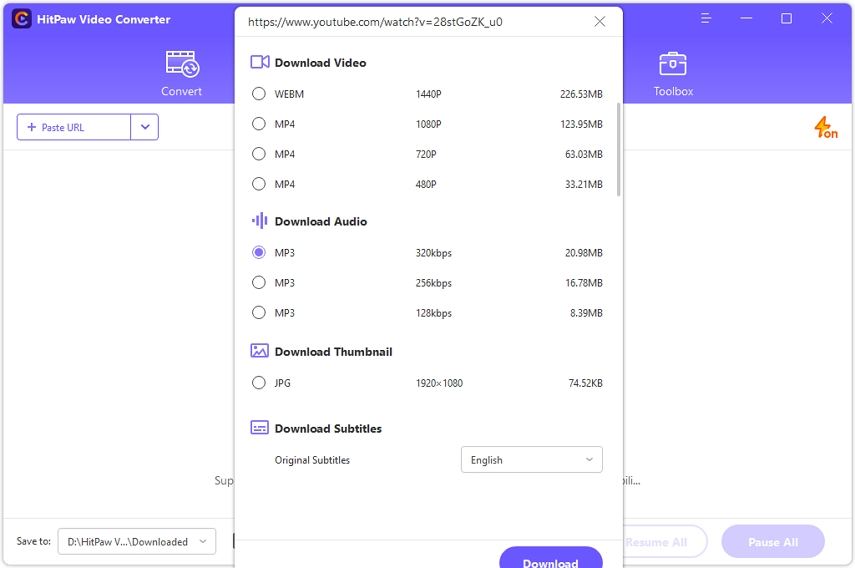
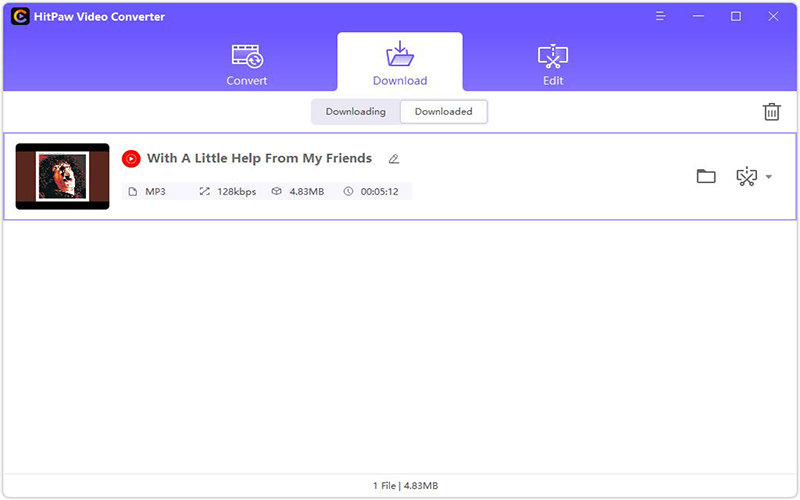
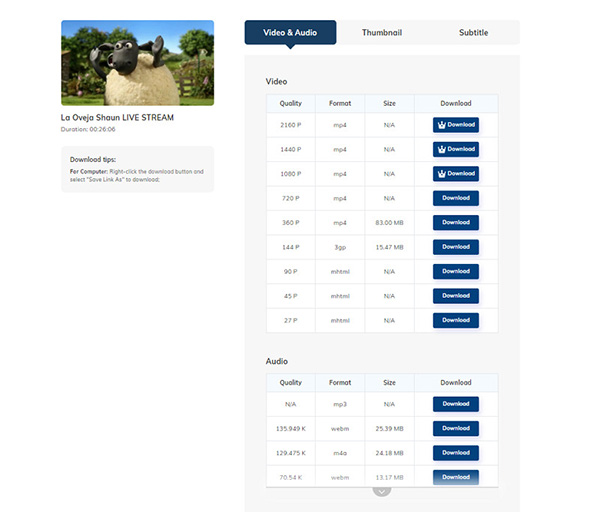

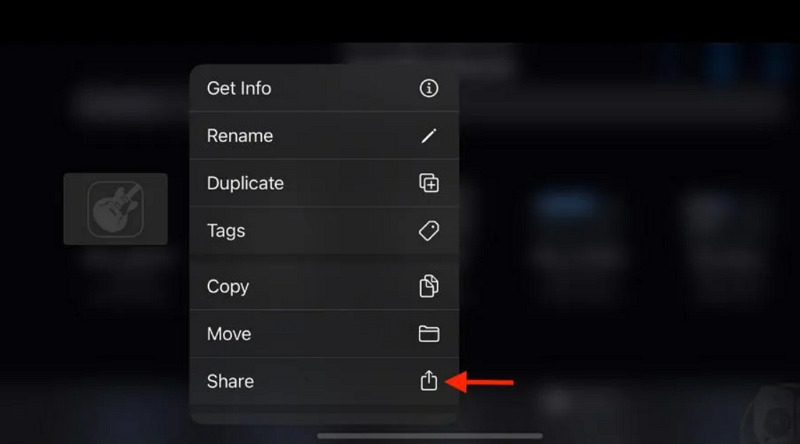
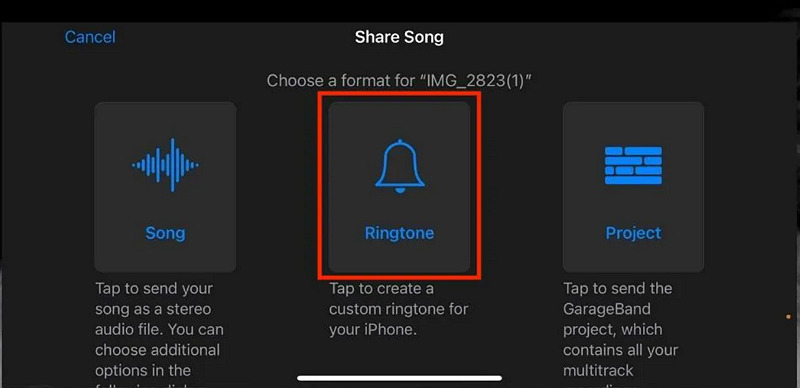
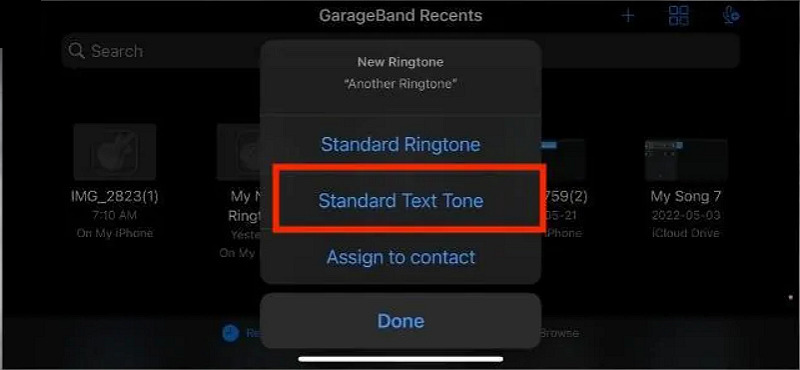



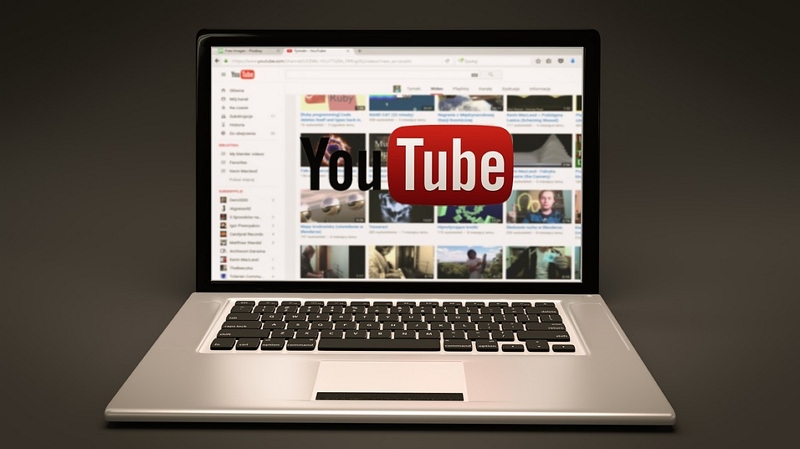
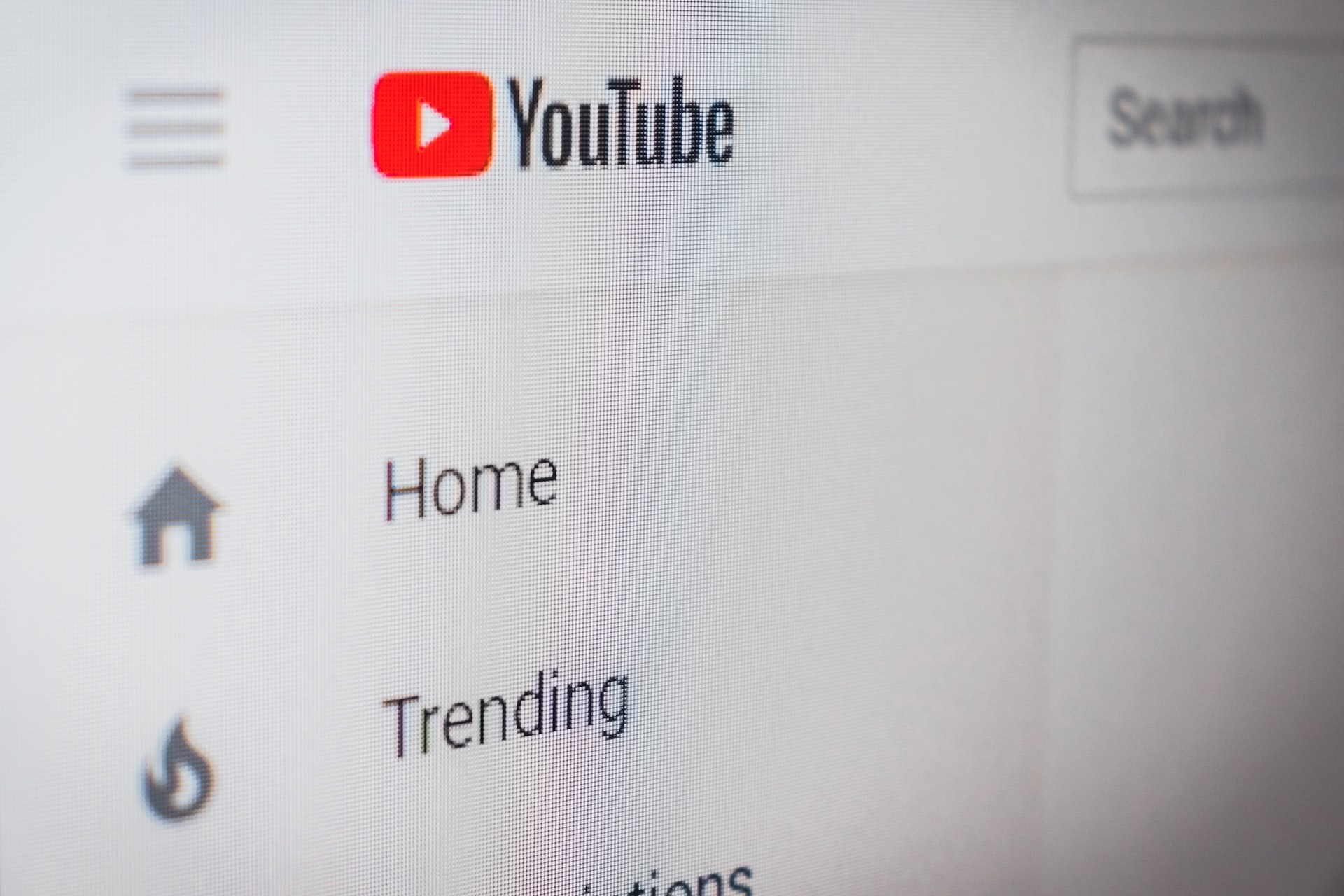

Startseite > Audio Tips > YouTube als den iPhone Klingelton erstellen
Wählen Sie die Produktbewertung:
Joshua Hill
Chefredakteur
Ich bin seit über fünf Jahren als Freiberufler tätig. Es ist immer beeindruckend Wenn ich Neues entdecke Dinge und die neuesten Erkenntnisse, das beeindruckt mich immer wieder. Ich denke, das Leben ist grenzenlos.
Alle Artikel anzeigenSchreiben Sie einen Kommentar
Eine Bewertung für HitPaw-Artikel schreiben